
Sincronizza i file HTC con Mac con 3 metodi validi (guida comprovata)

Quando devi trasferire musica, video, contatti e altro da HTC al tuo Mac , potresti aver bisogno di soluzioni efficaci. Molte persone cercano su Internet come trasferire file da un vecchio telefono HTC a un Mac dopo aver acquistato un modello più recente. Implementare il trasferimento HTC su un computer Windows è molto semplice, ma non altrettanto per un utente Mac .
Pertanto, questo articolo cercherà di consigliare diversi metodi semplici e affidabili per conservare i backup del tuo dispositivo HTC sul tuo Mac . L'utilizzo di un computer Mac è molto diffuso e questo articolo ti aiuterà a trasferire i dati HTC sul tuo Mac .
Per semplificare le cose, puoi provare direttamente Coolmuster Android Assistant ( Windows / Mac ). Questo strumento Mac non solo funziona bene per trasferire file da HTC e altri telefoni Android a Mac , ma può anche aiutarti a ripristinare i file di backup sullo stesso o su un altro telefono Android con un solo clic. Con esso, puoi trasferire file, inclusi contatti, SMS, foto, video, musica, app, ecc., con un solo clic.
Altre caratteristiche di Coolmuster Android Assistant :
Sincronizza HTC con Mac in 1 clic utilizzando Android Assistant per Mac :
Passaggio 1: avvia Android Assistant per Mac e collega il tuo telefono HTC al Mac tramite un cavo USB.

Passaggio 2: vai al menu in alto dell'interfaccia e clicca su "Super Toolkit", quindi vedrai un'interfaccia come quella qui sotto:

Passaggio 3: Seleziona l'opzione "Backup" e seleziona i contenuti di cui desideri eseguire il backup dalla nuova finestra di dialogo pop-up. Quindi, scegli una posizione di output sul tuo Mac in cui salvare i backup e fai clic sul pulsante "Backup" per salvarli nella destinazione.

Come sappiamo, HTC Sync Manager non è più disponibile, ma possiamo comunque sincronizzare HTC con Mac tramite Google Drive. Ogni account Google dispone di 15 GB di spazio di archiviazione cloud gratuito. Puoi caricare i tuoi file direttamente e sincronizzarli tra entrambi i dispositivi. In questo modo puoi anche sincronizzare altri dispositivi Android con Mac .
Ecco come sincronizzare HTC con Mac tramite Google Drive:
Passaggio 1: scarica e installa Google Drive sul tuo telefono HTC, quindi accedi al tuo account Google.
Passaggio 2: fare clic su "+" > "Carica" per selezionare i file che si desidera sincronizzare dal telefono cellulare.
Passaggio 3: Una volta caricati, vai sul computer Mac e accedi a Google Drive web. Quindi accedi con lo stesso account. Vedrai i tuoi file HTC. Se necessario, puoi scaricare i file sul tuo Mac .

In realtà, puoi trasferire manualmente i file HTC sul tuo Mac Book, perché OpenMTP ti darà una mano. Può sostituire Android File Transfer per aiutarti a trasferire i file in modo sicuro ed efficace.
Ecco come fare:
Passaggio 1: visita il sito web ufficiale di OpenMTP e scarica l'applicazione per macOS. Assicurati di scegliere la versione corretta per l'architettura del tuo Mac .
Passaggio 2: Apri il file .dmg scaricato e trascina l'icona di OpenMTP nella cartella "Applicazioni". Dopodiché, apri l'app sul computer.
Passaggio 3: collega il tuo telefono HTC al Mac tramite USB. Sblocca il telefono e seleziona "Trasferimento file" o "MTP".
Passaggio 4: Una volta effettuata la connessione, il pannello di sinistra mostra la struttura dei file del tuo computer Mac , mentre il pannello di destra mostra la struttura dei file del tuo telefono HTC. Ora puoi trascinare e rilasciare i tuoi file o cartelle dal tuo telefono HTC al computer Mac .
Passaggio 5: una volta terminato, è consigliabile fare clic sul pulsante Espelli o scollegare in modo sicuro il dispositivo dall'applicazione OpenMTP prima di scollegare il cavo USB.
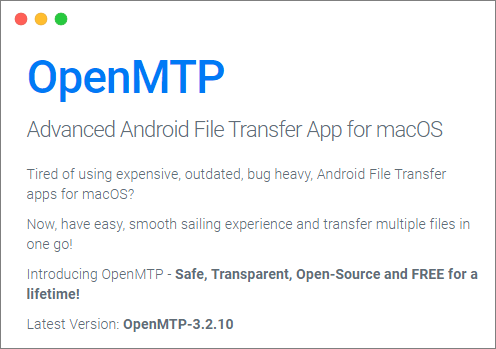
Ora puoi provare a trasferire i dati del tuo HTC al tuo computer Mac con i metodi sopra indicati. Se desideri trasferire tutti i file contemporaneamente e con facilità, Coolmuster Android Assistant può aiutarti. La sua super funzionalità di toolkit ti consente di eseguire il backup di tutti i tipi di dati in una sola volta. Ti consente anche di trasferire file selettivamente tra HTC e Mac . Inoltre, Google Drive e OpenMTP sono affidabili. Scegli ciò che preferisci e trasferisci i tuoi file senza problemi.
Articoli correlati:
Come trasferire i contatti da un iPhone all'altro
Come trasferire contenuti/dati da Samsung a Samsung
Trasferimento da Samsung a iPhone: trasferisci facilmente i dati da Samsung a iPhone





